蓝屏错误0x000000193通常由驱动、硬件或系统文件问题引起,解决步骤包括:一、进入安全模式卸载新软件或移除新硬件;二、通过设备管理器更新或回滚驱动程序;三、运行sfc /scannow和chkdsk /f /r修复系统文件和硬盘;四、使用Windows内存诊断检测RAM故障;五、若问题仍存,使用系统还原恢复至正常状态。操作前应备份重要数据。
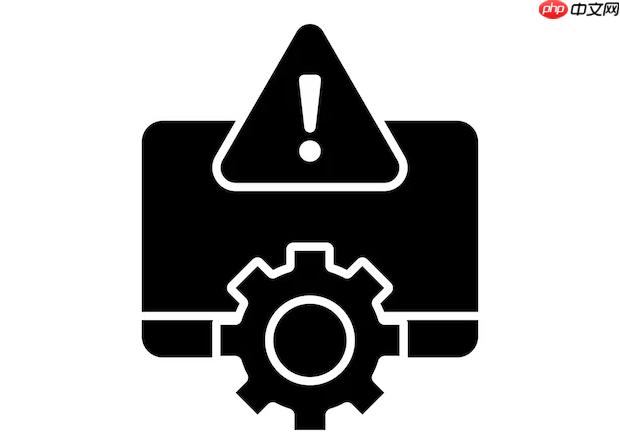
如果您在使用电脑时遭遇蓝屏,并且屏幕上显示错误代码0x000000193,这通常意味着系统遇到了一个严重的内核模式问题,导致无法安全继续运行。此错误可能与驱动程序、硬件故障或系统文件损坏有关。以下是解决此问题的步骤:
新近安装的硬件设备或软件,尤其是驱动程序,是引发0x000000193蓝屏的常见原因。通过移除这些新添加的项目,可以判断问题根源。
1、重启计算机,在启动过程中反复按下F8键(或根据您的电脑品牌按其他指定键),尝试进入“安全模式”。
2、在安全模式下,点击“开始”菜单,选择“设置”,然后进入“控制面板”。
3、打开“程序和功能”或“添加/删除程序”,找到您最近安装的软件,特别是非必要的第三方工具或安全软件,将其卸载。
4、对于新安装的硬件,如显卡、内存条或外接设备,请将其从电脑上物理移除,然后重新启动看问题是否解决。
重要提示:在操作前请确保已保存所有重要数据,以防意外丢失。损坏或不兼容的驱动程序是导致0x000000193错误的主要因素之一。确保所有驱动程序都是最新且兼容的版本,或者回退到之前稳定的版本。
1、在安全模式下,右键点击“此电脑”或“我的电脑”,选择“管理”。
2、在计算机管理窗口中,选择“设备管理器”。
3、检查列表中是否有任何带有黄色感叹号的设备,这表示驱动存在问题。
4、右键点击该设备,选择“更新驱动程序”,然后选择“自动搜索更新的驱动程序软件”。
5、如果更新后问题依旧,再次右键点击设备,选择“属性”,切换到“驱动程序”选项卡,点击“回滚驱动程序”以恢复到之前的版本。
建议优先访问硬件制造商的官方网站下载并安装官方提供的最新稳定版驱动程序。系统核心文件损坏或硬盘存在坏道都可能导致此蓝屏错误。使用内置工具扫描并修复这些问题可以有效排除故障。
1、在安全模式下,右键点击“开始”按钮,选择“命令提示符(管理员)”或“Windows PowerShell(管理员)”。
2、在命令行窗口中输入 sfc /scannow 并按回车键。该命令将扫描所有受保护的系统文件,并替换不正确的版本。
3、等待扫描和修复过程完成。如果报告发现并修复了损坏的文件,请重启计算机查看问题是否解决。
4、若sfc命令未能解决问题,继续在管理员命令提示符下输入 chkdsk C: /f /r 并按回车。(如果系统盘不是C盘,请替换为实际盘符)
5、系统会提示您计划在下次重启时检查磁盘,输入Y确认,然后重启计算机。此时,chkdsk将在Windows启动前对硬盘进行全面扫描和修复。
随机存取存储器(RAM)出现故障也是引发此类内核错误的潜在原因。Windows自带的内存诊断工具可以帮助检测内存问题。
1、在正常模式或安全模式下,点击“开始”菜单,在搜索栏中输入“Windows内存诊断”并打开该工具。
2、选择“立即重新启动并检查问题(推荐)”。计算机将立即重启并进入内存检测环境。
3、系统将自动执行内存测试,这个过程可能需要几分钟到几十分钟,具体取决于内存容量和速度。
4、测试完成后,计算机将自动重启进入Windows。您可以再次打开“Windows内存诊断”工具查看详细的测试结果。
如果诊断结果显示内存存在错误,建议更换有故障的内存条。如果以上方法均无效,而您之前创建过系统还原点,可以通过系统还原来撤销导致问题的系统更改,将系统状态恢复到过去正常工作的某个时间点。
1、在安全模式下,点击“开始”菜单,搜索并打开“创建还原点”。
2、在“系统属性”窗口中,点击“系统还原”按钮。
3、在系统还原向导中,点击“下一步”,然后从日历中选择一个在蓝屏问题出现之前的还原点。
4、仔细查看所选还原点的具体日期和时间信息,确认无误后点击“下一步”。
5、仔细阅读警告信息,了解还原过程将影响哪些内容,确认后点击“完成”并同意开始还原过程。
6、系统将开始还原,此过程可能需要一段时间,请勿中断电源或强制关机。完成后,计算机会自动重启。
以上就是蓝屏代码0x000000193怎么解决_蓝屏代码0x000000193的快速修复指南的详细内容,更多请关注php中文网其它相关文章!

电脑蓝屏修复工是一款跨平台全能修复工具,主要解决各种各种常见的蓝屏问题,一键修复电脑蓝屏问题!有需要的小伙伴快来保存下载使用吧!




Copyright 2014-2025 https://www.php.cn/ All Rights Reserved | php.cn | 湘ICP备2023035733号